Підключення до безкоштовних серверів VPN Gate за допомогою SoftEther VPN – Ukraine Web

Даний посібник показує, як використовувати клієнтську програму SoftEther VPN для підключення до безкоштовних серверів ретрансляції VPN Gate. Це дуже простий, зручний і швидкий спосіб для установки VPN підключення.
Зверніть увагу, що SoftEther VPN працює тільки в системах Windows. Користувачам пристроїв Mac, iPhone / iPad або Android потрібно вибрати інший спосіб для підключення:
Підключення до VPN Gate за допомогою SoftEther VPN
1. Встановіть клієнтську програму SoftEther VPN з плагіном VPN Gate
Розпакуйте вміст архіву в каталог. Як показано на скріншоті, в папці буде кілька файлів бібліотек і програма інсталятор.

Запустіть інсталятор “vpngate-client -…” та дотримуйтеся порад майстра установки.
Реклама: Мощные технологии, красота и удобство в управлении – всё это конструктор сайтов! Лучший конструктор для создания сайта boxi.kz
Виберіть “SoftEther VPN Client” на екрані “Select Software Components to Install”. Після завершення установки, на робочому столі буде створена іконка SoftEther VPN Client.

2. Запуск плагін VPN Gate і підключіться до сервера
Двічі клацніть іконку SoftEther VPN Client на робочому столі.
В основному вікні з’явиться іконка “VPN Gate Public VPN Relay Servers”. Двічі клацніть по ній. Якщо з’являться повідомлення, продовжуйте налаштування.

Потім запуститься “VPN Gate Academic Experiment Project Plugin for SoftEther VPN Client”.
На цьому екрані ви можете побачити список поточних відкритих серверів VPN Gate. Він ідентичний списку на основній сторінці VPN Gate. Виберіть варіант із серверів і натисніть кнопку “Підключитися до VPN сервера”.

Якщо обраний сервер VPN Gate підтримує протоколи TCP і UDP, то з’явиться наступний екран. Виберіть протокол.

Якщо VPN з’єднання буде встановлено успішно, з’явиться таке повідомлення. Вікно автоматично закриється через 5 секунд. Якщо ви не змогли підключитися до якого-небудь сервера, спробуйте використовувати інший.
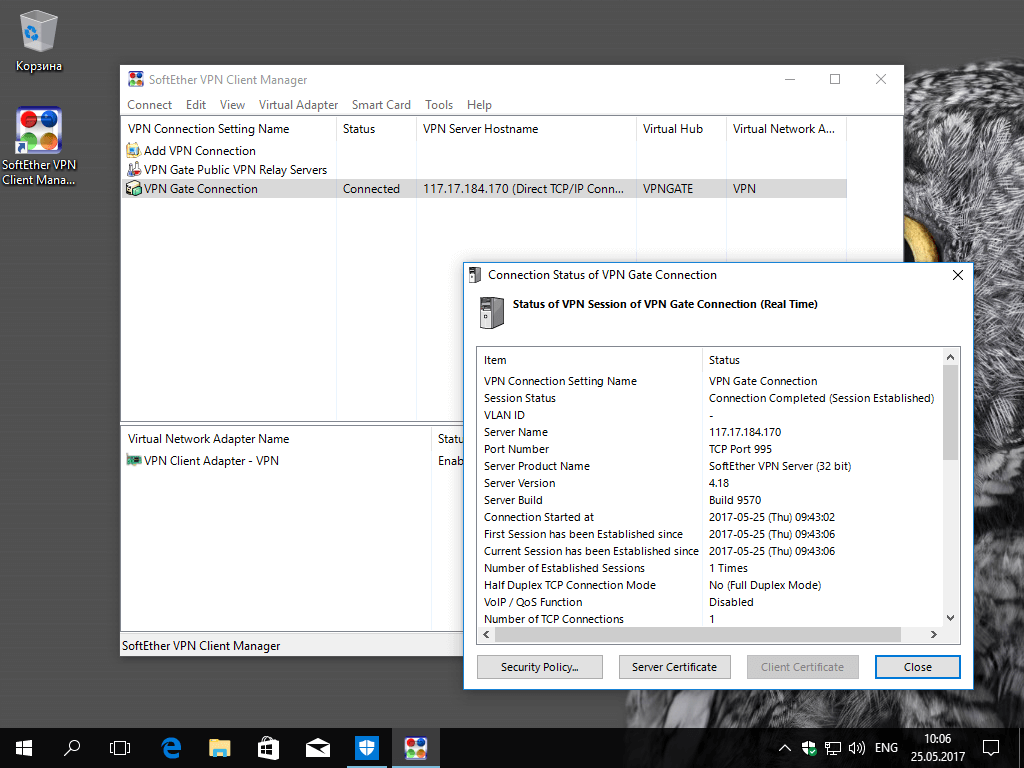
3. Інтернет без обмежень
Коли підключення VPN встановлено, в системі Windows створюється Віртуальний Мережевий Адаптер. Він отримає IP-адресу, який починається з “10.211”. Віртуальний адаптер отримає адресу шлюзу по замовчуванню.
Ви зможете перевірити конфігурацію мережі, запустивши команду ipconfig / all в Командному рядку Windows.

Коли з’єднання встановлено, трафік буде проходити проходити через VPN-сервер. Переконатися в цьому ви зможете за допомогою команди tracert 8.8.8.8 в командному рядку Windows.

Як показано на скріншоті вище, якщо пакети проходять для “10.211.254.254”, значить ваше підключення ретранслюється скрізь один з серверів VPN Gate. Ви також маєте можливість переходу на основну сторінку VPN Gate, щоб подивитися глобальний IP-адрес. Ви зможете подивитися видиме з мережі місце розташування, яке буде відрізнятися від вашої фактичної локації.
При підключенні до VPN ви зможете відвідувати заблоковані веб-сайти і грати в заблоковані гри.
